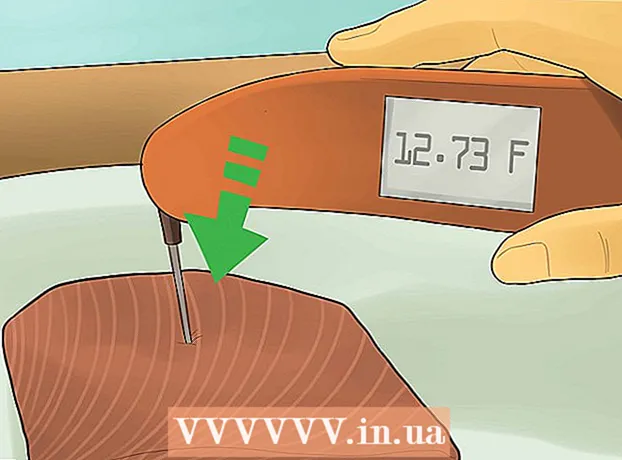Auteur:
Alice Brown
Date De Création:
23 Peut 2021
Date De Mise À Jour:
1 Juillet 2024

Contenu
- Pas
- Méthode 1 sur 2: Comment ajouter de la musique aux photos dans les histoires
- Méthode 2 sur 2: Comment utiliser l'application PicMusic
- Conseils
- Avertissements
Cet article vous montrera comment ajouter de la musique à votre image Instagram. Vous pouvez utiliser l'application Instagram pour iOS et Android pour télécharger une photo de musique dans vos stories Instagram.Si vous souhaitez télécharger une photo avec de la musique sur votre profil, utilisez l'application iPhone gratuite PicMusic.
Pas
Méthode 1 sur 2: Comment ajouter de la musique aux photos dans les histoires
 1 Démarrez Instagram. Cliquez sur l'icône de la caméra multicolore. Il est situé sur l'un des bureaux ou dans le tiroir d'applications. Votre page Instagram s'ouvrira si vous êtes déjà connecté.
1 Démarrez Instagram. Cliquez sur l'icône de la caméra multicolore. Il est situé sur l'un des bureaux ou dans le tiroir d'applications. Votre page Instagram s'ouvrira si vous êtes déjà connecté. - Si vous n'êtes pas encore connecté à votre compte Instagram, veuillez saisir votre adresse e-mail et votre mot de passe.
 2 Allez dans l'onglet Accueil. Cliquez sur l'icône en forme de maison dans le coin inférieur gauche de l'écran.
2 Allez dans l'onglet Accueil. Cliquez sur l'icône en forme de maison dans le coin inférieur gauche de l'écran.  3 Robinet Histoires. C'est près du haut de la page. La page de téléchargement s'ouvrira.
3 Robinet Histoires. C'est près du haut de la page. La page de téléchargement s'ouvrira.  4 Créer une photo. Dirigez votre téléphone vers l'élément que vous souhaitez photographier, puis appuyez sur le bouton rond en bas de l'écran.
4 Créer une photo. Dirigez votre téléphone vers l'élément que vous souhaitez photographier, puis appuyez sur le bouton rond en bas de l'écran. - Pour sélectionner une photo existante, appuyez sur le bouton carré en bas à gauche de l'écran, puis appuyez sur la photo souhaitée.
 5 Appuyez sur l'icône emoji. C'est en haut de l'écran. Un menu contextuel apparaîtra.
5 Appuyez sur l'icône emoji. C'est en haut de l'écran. Un menu contextuel apparaîtra.  6 Cliquer sur La musique. C'est dans le menu contextuel. Une liste de chansons populaires s'ouvrira.
6 Cliquer sur La musique. C'est dans le menu contextuel. Une liste de chansons populaires s'ouvrira. - Vous devrez peut-être faire défiler la page pour trouver cette option.
 7 Trouvez la chanson que vous voulez. Appuyez sur la barre de recherche en haut de l'écran, puis saisissez le nom d'une chanson ou d'un artiste.
7 Trouvez la chanson que vous voulez. Appuyez sur la barre de recherche en haut de l'écran, puis saisissez le nom d'une chanson ou d'un artiste. - Vous pouvez également simplement faire défiler la liste des chansons dans la section Populaire.
- Si vous ne trouvez pas la chanson que vous cherchez, vous devrez en choisir une autre.
 8 Choisissez une chanson. Pour ce faire, touchez le nom de la chanson souhaitée.
8 Choisissez une chanson. Pour ce faire, touchez le nom de la chanson souhaitée.  9 Sélectionnez un segment de la composition. Cliquez et faites glisser vers la gauche ou la droite le curseur qui se trouve sur l'onde sonore en bas de l'écran.
9 Sélectionnez un segment de la composition. Cliquez et faites glisser vers la gauche ou la droite le curseur qui se trouve sur l'onde sonore en bas de l'écran. - Pour diminuer le nombre de secondes, appuyez sur « 15 sec. » Puis faites défiler vers le haut pour sélectionner une autre option.
 10 Robinet Prêt. C'est dans le coin supérieur droit de l'écran.
10 Robinet Prêt. C'est dans le coin supérieur droit de l'écran.  11 Déplacez l'étiquette d'artiste. Si le tag de l'artiste masque la photo, faites-le glisser vers une autre position.
11 Déplacez l'étiquette d'artiste. Si le tag de l'artiste masque la photo, faites-le glisser vers une autre position.  12 Cliquer sur Histoires. C'est en bas de l'écran. La photo sera ajoutée à vos stories Instagram ; vos abonnés pourront le voir dans les prochaines 24 heures.
12 Cliquer sur Histoires. C'est en bas de l'écran. La photo sera ajoutée à vos stories Instagram ; vos abonnés pourront le voir dans les prochaines 24 heures.
Méthode 2 sur 2: Comment utiliser l'application PicMusic
 1 Installez PicMusic. PicMusic est une application iPhone gratuite qui vous permet d'ajouter de la musique à vos photos, mais gardez à l'esprit que la photo affichera également un filigrane. Pour installer cette application, assurez-vous d'avoir l'application Instagram sur votre iPhone, puis suivez ces étapes :
1 Installez PicMusic. PicMusic est une application iPhone gratuite qui vous permet d'ajouter de la musique à vos photos, mais gardez à l'esprit que la photo affichera également un filigrane. Pour installer cette application, assurez-vous d'avoir l'application Instagram sur votre iPhone, puis suivez ces étapes : - ouvrir l'App Store
 ;
; - cliquez sur "Rechercher" dans le coin inférieur droit de l'écran ;
- appuyez sur la barre de recherche en haut de l'écran ;
- Entrer picmusic, puis cliquez sur « Rechercher » ;
- cliquez sur "Télécharger" à droite de "Pic Music" ;
- entrez votre identifiant Apple ou appuyez sur Touch ID.
- ouvrir l'App Store
 2 Lancez PicMusic. Appuyez sur "Ouvrir" dans l'App Store, ou fermez l'App Store et appuyez sur l'icône de l'application PicMusic sur l'écran d'accueil.
2 Lancez PicMusic. Appuyez sur "Ouvrir" dans l'App Store, ou fermez l'App Store et appuyez sur l'icône de l'application PicMusic sur l'écran d'accueil.  3 Cliquer sur Ajouter des photos (Ajouter des photos). Cette option est au milieu de l'écran.
3 Cliquer sur Ajouter des photos (Ajouter des photos). Cette option est au milieu de l'écran.  4 Sélectionnez une photo. Appuyez sur l'album avec la photo que vous voulez, puis appuyez dessus. Une coche apparaît sur la vignette de la photo.
4 Sélectionnez une photo. Appuyez sur l'album avec la photo que vous voulez, puis appuyez dessus. Une coche apparaît sur la vignette de la photo. - Vous devrez peut-être d'abord cliquer sur OK pour que PicMusic accède à vos photos.
 5 Appuyez sur l'icône
5 Appuyez sur l'icône  . C'est dans le coin supérieur droit de l'écran.
. C'est dans le coin supérieur droit de l'écran.  6 Cliquer sur ☰. Cette icône se trouve dans le coin supérieur droit de l'écran. Un menu contextuel apparaîtra sur le côté droit de l'écran.
6 Cliquer sur ☰. Cette icône se trouve dans le coin supérieur droit de l'écran. Un menu contextuel apparaîtra sur le côté droit de l'écran.  7 Robinet Ajouter de la musique (Ajouter de la musique). C'est dans le menu déroulant. La fenêtre iTunes s'ouvrira.
7 Robinet Ajouter de la musique (Ajouter de la musique). C'est dans le menu déroulant. La fenêtre iTunes s'ouvrira.  8 Choisissez une chanson. Cliquez sur Chansons dans la fenêtre iTunes, puis recherchez et appuyez sur la chanson de votre choix.
8 Choisissez une chanson. Cliquez sur Chansons dans la fenêtre iTunes, puis recherchez et appuyez sur la chanson de votre choix. - Vous devrez peut-être d'abord cliquer sur OK pour que PicMusic accède à votre bibliothèque iTunes.
 9 Sélectionnez l'heure de début du segment de chanson. Cliquez et faites glisser l'onde sonore vers la gauche ou la droite pour modifier l'heure de début d'un segment de la composition.
9 Sélectionnez l'heure de début du segment de chanson. Cliquez et faites glisser l'onde sonore vers la gauche ou la droite pour modifier l'heure de début d'un segment de la composition. - Pour afficher l'heure de début, cliquez sur l'icône de lecture triangulaire sur cette page.
- Si vous ne voulez pas que la chanson s'éteigne à la fin de sa lecture, cliquez sur le curseur rose à côté de Fade pour désactiver cette fonctionnalité.
 10 Appuyez sur l'icône
10 Appuyez sur l'icône  . C'est dans le coin supérieur droit de l'écran.
. C'est dans le coin supérieur droit de l'écran.  11 Cliquez sur l'icône ☰. C'est dans le coin supérieur droit de l'écran. Une fenêtre contextuelle apparaîtra.
11 Cliquez sur l'icône ☰. C'est dans le coin supérieur droit de l'écran. Une fenêtre contextuelle apparaîtra.  12 Faites défiler vers le bas et appuyez sur Instagram. C'est dans la section PARTAGER.
12 Faites défiler vers le bas et appuyez sur Instagram. C'est dans la section PARTAGER.  13 Robinet d'accordlorsque vous y êtes invité. La photo sera enregistrée dans votre pellicule.
13 Robinet d'accordlorsque vous y êtes invité. La photo sera enregistrée dans votre pellicule.  14 Cliquer sur Ouvertlorsque vous y êtes invité. L'application Instagram se lancera.
14 Cliquer sur Ouvertlorsque vous y êtes invité. L'application Instagram se lancera.  15 Allez dans l'onglet Galerie. Il est situé dans le coin inférieur gauche de l'écran.
15 Allez dans l'onglet Galerie. Il est situé dans le coin inférieur gauche de l'écran.  16 Sélectionnez une photo. Pour ce faire, cliquez sur la vignette de la photo en bas de l'écran.
16 Sélectionnez une photo. Pour ce faire, cliquez sur la vignette de la photo en bas de l'écran.  17 Robinet Davantage. C'est dans le coin supérieur droit de l'écran.
17 Robinet Davantage. C'est dans le coin supérieur droit de l'écran.  18 Sélectionnez un filtre (si vous le souhaitez) puis appuyez sur Davantage. Si vous souhaitez appliquer un filtre à votre photo, appuyez sur le filtre souhaité en bas de l'écran.
18 Sélectionnez un filtre (si vous le souhaitez) puis appuyez sur Davantage. Si vous souhaitez appliquer un filtre à votre photo, appuyez sur le filtre souhaité en bas de l'écran. - Balayez vers la gauche ou la droite sur les filtres disponibles pour les parcourir.
 19 Saisissez une signature (si nécessaire). Si vous souhaitez ajouter une signature à votre message, cliquez sur la zone de texte Saisir la signature en haut de l'écran, puis saisissez votre signature.
19 Saisissez une signature (si nécessaire). Si vous souhaitez ajouter une signature à votre message, cliquez sur la zone de texte Saisir la signature en haut de l'écran, puis saisissez votre signature.  20 Robinet Partagez ceci. C'est dans le coin supérieur droit de l'écran. Votre photo avec la musique ajoutée sera téléchargée sur votre page Instagram.
20 Robinet Partagez ceci. C'est dans le coin supérieur droit de l'écran. Votre photo avec la musique ajoutée sera téléchargée sur votre page Instagram.
Conseils
- Si vous utilisez beaucoup PicMusic, payez la version premium pour vous débarrasser du filigrane.
Avertissements
- Actuellement, la musique de fond ne peut pas être ajoutée à une photo qui n'est pas dans les stories.